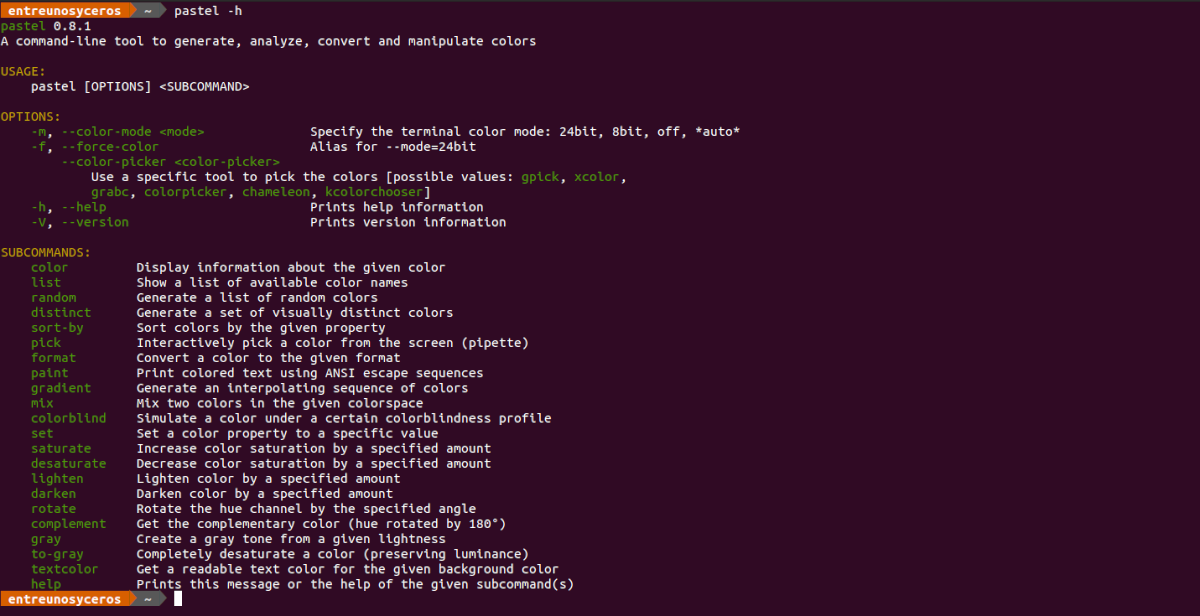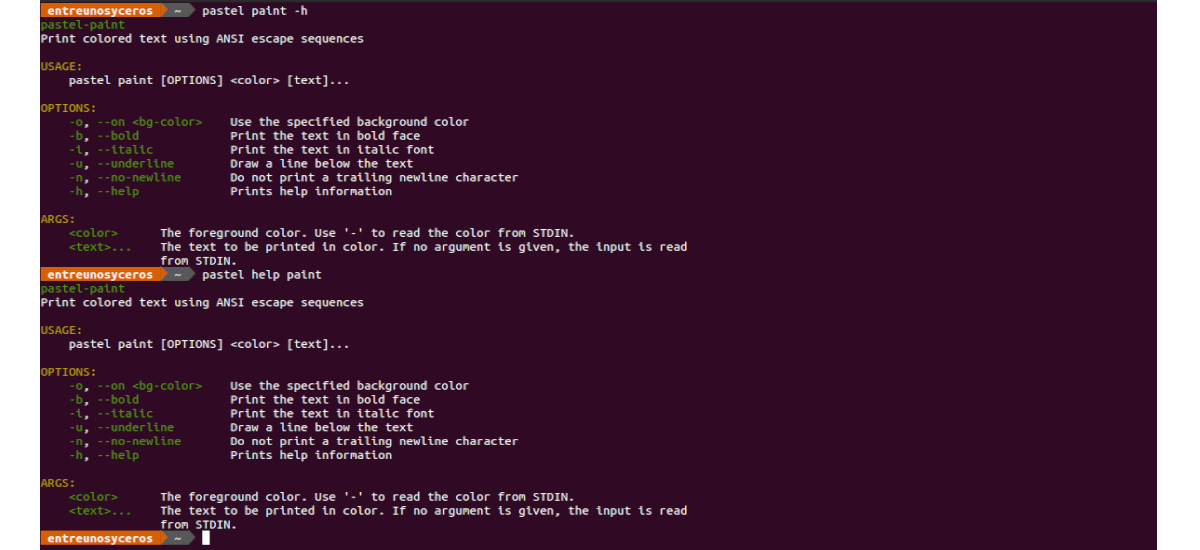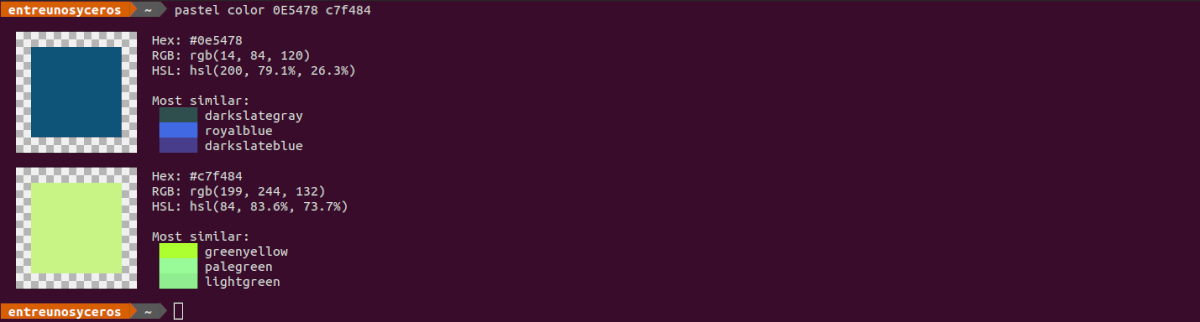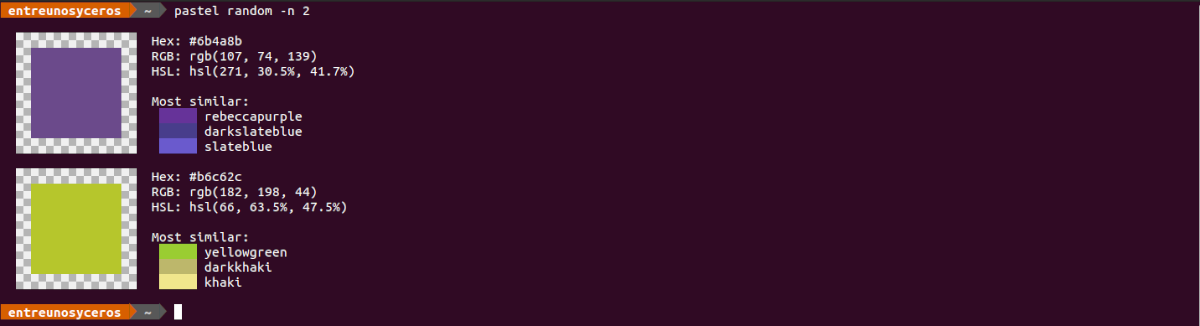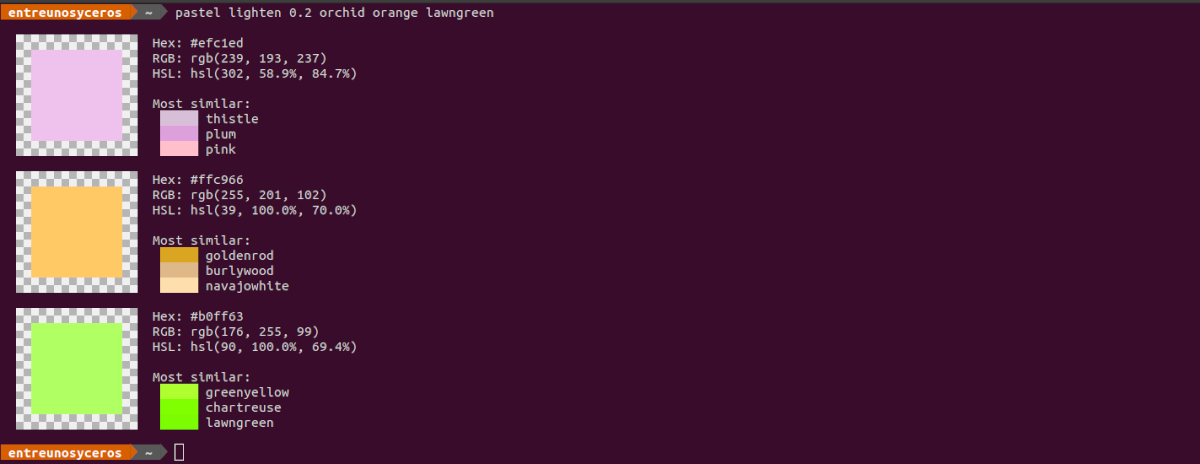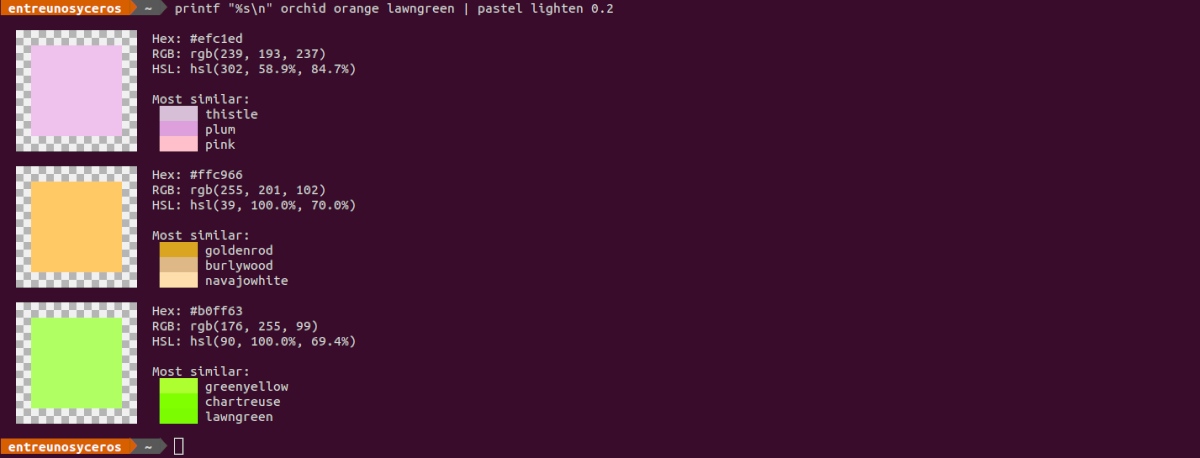Im nächsten Artikel werden wir uns Pastel ansehen. Dies ist ein Tool, das sich derzeit in Ihrem Version 0.8.1. Dieses Programm bei Interesse Farben generieren, analysieren, konvertieren und manipulieren, ermöglicht es uns, dies von der Befehlszeile aus zu tun. Das Programm wurde mit Rust geschrieben und unter Lizenzen veröffentlicht Apache-Lizenz (Version 2.0) y MIT-Lizenz.
Wie gesagt, Pastell ist ein Werkzeug, das im Terminal verwendet wird und mit dem Benutzer Farben erzeugen, analysieren, konvertieren und manipulieren können. Ist unterstützt viele verschiedene Formate und Farbräume, wie RGB (sRGB), HSL, CIELAB, CIELCh, sowie 8- und 24-Bit ANSI-Darstellungen.
Pastell auf Ubuntu installieren
Als Snap-Paket
zu Installieren Sie dieses Dienstprogramm auf unserem Ubuntu-System als Snap Pack (Version 0.8.0), müssen wir nur ein Terminal öffnen (Strg + Alt + T) und den Installationsbefehl darin ausführen:
sudo snap install pastel
Wenn Sie zu einem anderen Zeitpunkt brauchen Aktualisieren Sie das Programm, wenn eine neue Version erscheint, müssen Sie nur den Befehl eingeben:
sudo snap refresh pastel
Nach der Installation können wir in einem Terminal (Strg + Alt + T) Überprüfen Sie die verfügbaren Optionen schreibe darin:
pastel -h
Deinstallieren
Das Entfernen dieser Anwendung von unserem System ist so einfach wie die Installation. Es wird nur notwendig sein Öffnen Sie ein Terminal (Strg + Alt + T) und verwenden Sie den entsprechenden Deinstallationsbefehl darin:
sudo snap remove pastel
Als .deb-Paket
Die neueste Version dieses Programms finden Sie auf der Projektfreigabeseite. Um die neueste Version (0.8.1) heute veröffentlicht zu bekommen, haben wir außerdem die Möglichkeit, ein Terminal zu öffnen (Strg + Alt + T) und zu verwenden wget um die .deb Paket notwendig:
wget https://github.com/sharkdp/pastel/releases/download/v0.8.1/pastel_0.8.1_amd64.deb
Wenn der Download abgeschlossen ist, können wir Fahren Sie mit der Installation des Pakets fort. Dazu führen wir im selben Terminal Folgendes aus:
sudo dpkg -i pastel_0.8.1_amd64.deb
Am Ende der Installation müssen Sie nur noch das Programm verwenden. Für Überprüfen Sie, ob die Installation erfolgreich war, Sie müssen nur die Befehlszeile eingeben:
pastel -V
Deinstallieren
zu Entfernen Sie das installierte Programm mit dem .deb-PaketEs ist nur erforderlich, ein Terminal zu öffnen (Strg + Alt + T) und darin auszuführen:
sudo apt remove pastel
Ein kurzer Blick auf Pastel
Hilfe erhalten
Dieses Tool bietet uns eine Reihe von Optionen wie Sättigen, Mischen oder Malen. Für Sehen Sie sich eine vollständige Liste aller Möglichkeiten an, die es uns bietet, muss nur der Name des Programms in das Terminal geschrieben werden:
pastel
zu Weitere Informationen zu einer bestimmten Option erhalten (zum Beispiel malen), können wir im Terminal verwenden:
pastel paint -h
Eine andere Möglichkeit, das gleiche Ergebnis zu erzielen, es würde schreiben:
pastel help paint
Den Namen einer Farbe anzeigen
Die Wahl Formatname zeigt uns den Namen einer bestimmten Farbe:
pastel format name 44ca12
Details einer Farbe anzeigen
Die Wahl Farbe zeigt uns Informationen über die Farben, die wir in hexadezimaler Form hinzufügen:
pastel color 0E5478 c7f484
Holen Sie sich zufällige Farben
Wir werden fähig sein Erhalten Sie zwei zufällige Farben mit Option zufällig dieses Tools wie folgt:
pastel random -n 2
Kanaloptionen
Viel Die Optionen, die wir mit Pastell verwenden können, können zusammengestellt werden, indem die Ausgabe eines Befehls an einen anderen weitergeleitet wird. Ein Beispiel hierfür wäre:
pastel random | pastel mix red | pastel lighten 0.2 | pastel format hex
Übergeben Sie Farben als Argumente
Farben können sein als Positionsargumente übergeben. Ein Beispiel hierfür wäre:
pastel lighten 0.2 orchid orange lawngreen
Farben von der Standardeingabe lesen
auch Farben können von der Standardeingabe gelesen werden:
printf "%s\n" orchid orange lawngreen | pastel lighten 0.2
Farben mischen
Bei Verwendung der Option mischen Wir werden in der Lage sein, eine neue Farbe zu erstellen. Wenn wir zum Beispiel Gelb und Rot im RGB-Farbraum mischen, wäre das Ergebnis das folgende:
pastel mix --colorspace=RGB yellow red
Formatkonvertierung
Dieses Tool wird es uns auch ermöglichen Farben von einem Format in ein anderes konvertieren:
pastel format hsl ff8000
Benutzer können konsultieren Sie interessante Ressourcen aus einem der Abschnitte, die in der angeboten werden GitHub-Repository des Projekts.